Yahoo!メールを一括で削除する方法をくわしく解説!
Yahoo!(ヤフー)メールは無料で取得できるフリーメールです。取得してから放置しておくとメールが大量に溜まってしまったりします。そんな時にメールを一括で削除できたら便利ですね。この記事ではYahoo!(ヤフー)メールを一括で削除する方法をくわしく解説します。

目次
ヤフーメール/Yahoo!メールを一括で削除する方法~全件削除~
はじめに、Yahoo!(ヤフー)メールを一括で全件削除する方法を解説します。
一番簡単に全部削除する方法
Yahoo!(ヤフー)メールを一番簡単に一括削除する(空にする)手順を解説します。
Yahoo!メールにログイン
Yahoo!(ヤフー)メールにログインします。
メールフォルダーの「受信箱」を右クリック
Yahoo!(ヤフー)メールトップ画面のメールフォルダーの「受信箱」を右クリックします。
「空にする」をクリック
右メニューが表示されるので「空にする」をクリックします。
「OK」をクリック
「空にする」か確認画面が表示されるので「OK」をクリックします。これで受信箱のメールを一括で削除できます。
下書きや送信済みメールも同様
受信箱だけでなく、下書きフォルダーや送信済みメールフォルダーも同様の操作で一括削除できます。
 【iPhone/iPad】Yahooメールの作成方法!登録/設定方法も解説!
【iPhone/iPad】Yahooメールの作成方法!登録/設定方法も解説!ヤフーメール/Yahoo!メールを一括で削除する方法~200件単位~
次に、Yahoo!(ヤフー)メールを200件単位で一括削除する方法を解説します。
表示件数を増やして削除する方法
Yahoo!(ヤフー)メールを200件単位で一括削除するには表示件数を増やして削除します。
Yahoo!メールにログイン
先程と同様にYahoo!(ヤフー)メールにログインします。
「設定・利用規約」をクリック
Yahoo!(ヤフー)メールトップ画面の右上にある「設定・利用規約」をクリックします。
「メールの設定」をクリック
右メニューが表示されるので「メールの設定」をクリックします。
「全般」の「1ページあたりの表示件数」を200件に変更
「メールの設定」画面です。「全般」タブが選択されていることを確認してください。そして「全般」ページの「1ページあたりの表示件数」を200件に変更します。
「保存」をクリック
「メールの設定」の「全般」ページの右上にある「保存」をクリックします。
フォルダーの一番上のチェックボックスをチェック
Yahoo!(ヤフー)メールの受信箱に戻ると表示件数が最大で200件になっていますので、フォルダーの一番上のチェックボックスをチェックします。
「削除」をクリック
「削除」をクリックすると200件単位でメールを一括削除できます。
必要なだけ繰り返す
必要なだけ一括削除を繰り返します。
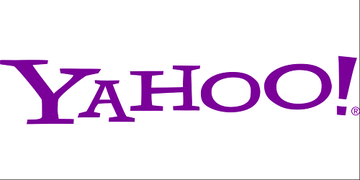 Yahooメールアドレスを複数取得する方法!作り方を解説!
Yahooメールアドレスを複数取得する方法!作り方を解説!ヤフーメール/Yahoo!メールを一括で削除する方法~アプリモード~
続いて、ヤフーメール/Yahoo!メールをアプリモードで一括で削除する方法を解説します。
アプリモードで全件表示させて削除する方法
ヤフーメール/Yahoo!メールをアプリモードで全件表示させて一括削除する方法を解説します。
Yahoo!メールにログイン
Yahoo!メールにログインしましょう。
「設定・利用規約」をクリック
先程の解説にあった「設定・利用規約」をクリックします。
「画面レイアウトの設定」をクリック
右メニューが表示されたら「画面レイアウトの設定」をクリックします。
「アプリモード」を選択
「画面レイアウトの設定」です。「アプリモード」を選択します。
「保存」をクリック
「アプリモード」を選択したら、「OK」をクリックします。
フォルダーの一番上のチェックボックスをチェック
「画面レイアウトの設定」画面から戻ると、ヤフーメール/Yahoo!メール画面がアプリモードになります。メールが全件表示されるので、フォルダーの一番上のチェックボックスをチェックします。
「削除」をクリック
「削除」をクリックすると一括削除できます。
 Yahooメールアドレスの変更方法!スマホでの手順を解説!
Yahooメールアドレスの変更方法!スマホでの手順を解説!ヤフーメール/Yahoo!メールを一括削除しなくて良くする方法
最後に、ヤフーメール/Yahoo!メールを一括削除しなくて良くする方法を解説します。
一括削除が必要なほどメールを溜めない方法
そもそも一括削除が必要なほどメールを溜めないようにすればいいのです。具体的な方法を解説します。
Yahoo!JAPANからのメールを全て配信解除
Yahoo!JAPANからのダイレクトメールを全て配信解除します。
不要なメールをフィルターで振り分け
ヤフーメール/Yahoo!メールにはフィルター機能があります。フィルター機能とは、指定したキーワードを含むメールを受信したときに、自動的に指定フォルダーへメールを移動する機能です。
しかし、キーワードや移動先フォルダーなどの条件は、あらかじめ設定しておく必要があります。
海外からのアクセス制限を設定
海外からのアクセス制限とは、海外からのメールソフトによるアクセスを制限し、メールアカウントの乗っ取りや、情報漏えいのリスクを低減させる機能です。
海外でYahoo!メールを利用しない場合は、不正利用に備えて設定を有効にしておくといいでしょう。
迷惑メールフィルタープラスを利用
迷惑メールフィルタープラスとは、学習型の迷惑メールフィルターです。使い方は迷惑メールフィルターと同じで、迷惑メールの疑いがあるメールを受信した際に、自動的に専用フォルダー(【迷惑メール】フォルダー)へ移動されます。
そして、利用者ごとの迷惑メール報告機能の利用内容を学習するため、より的確な振り分けが可能になります。しかし、利用するにはYahoo! BB会員になるか、セキュリティーパックを購入しなければいけません。
受信拒否
受信を拒否したいメールアドレスまたはドメインを入力することで、受信拒否が可能です。なので特定のメールアドレスから大量に送られてくる場合に有効な手段です。
合わせて読みたい!Yahoo!に関する記事一覧
 【Yahoo!乗換案内】バス乗降ドア位置/ICカード可否確認が可能に!
【Yahoo!乗換案内】バス乗降ドア位置/ICカード可否確認が可能に! 「Yahoo!くらし」提供開始!引っ越し/結婚などの手続き確認サービス!
「Yahoo!くらし」提供開始!引っ越し/結婚などの手続き確認サービス! 「Yahoo!リアルタイム検索」の活用方法をくわしく解説!
「Yahoo!リアルタイム検索」の活用方法をくわしく解説! 「Yahoo!スマホセキュリティ」は安全なのかくわしく解説!
「Yahoo!スマホセキュリティ」は安全なのかくわしく解説!

































